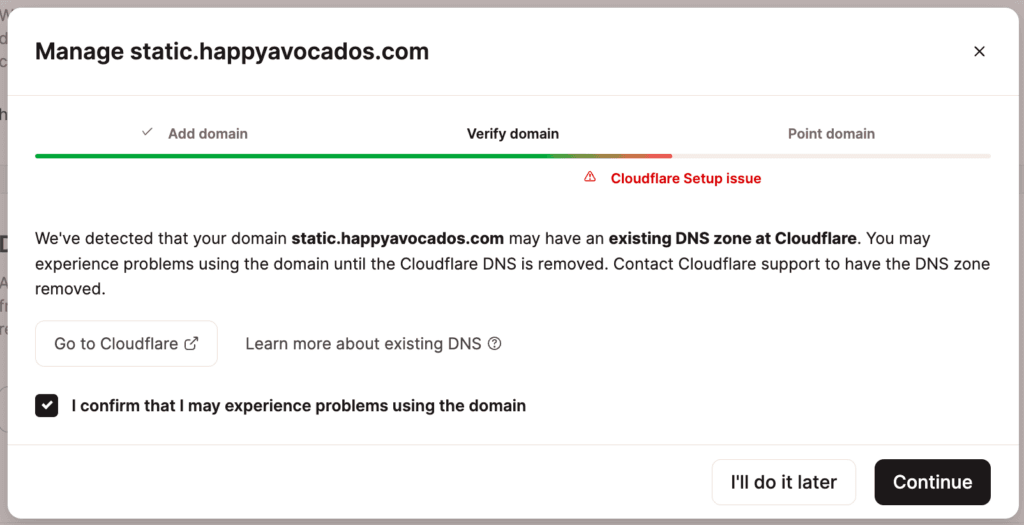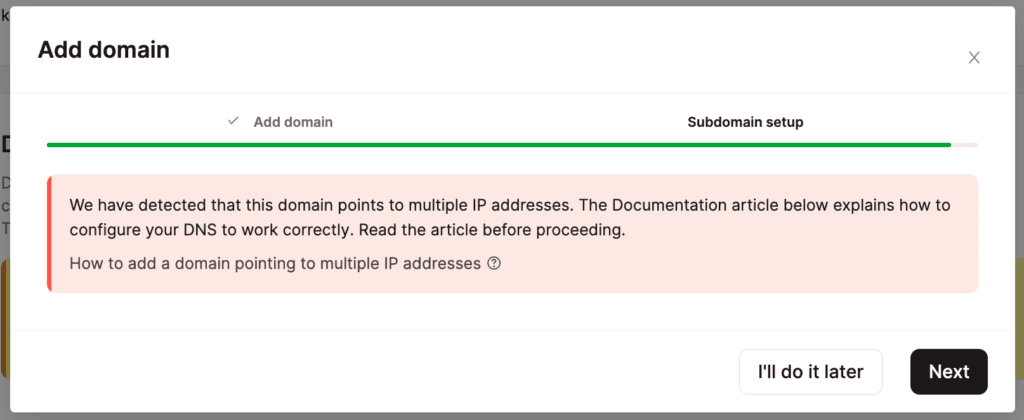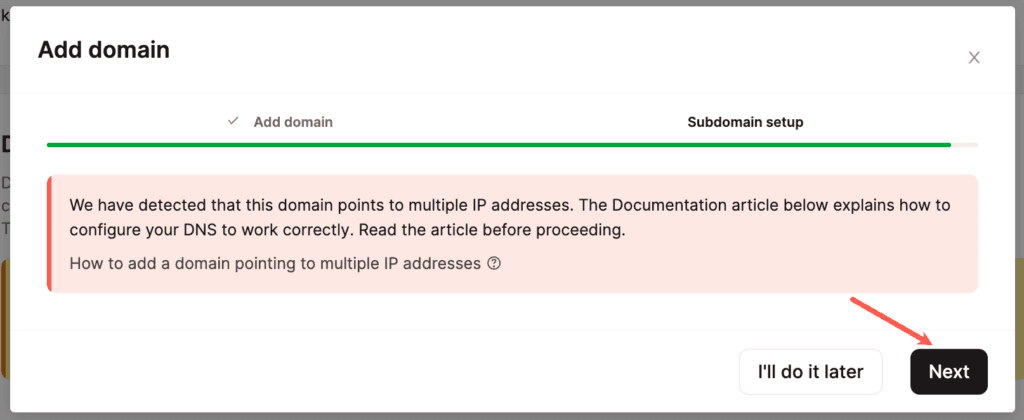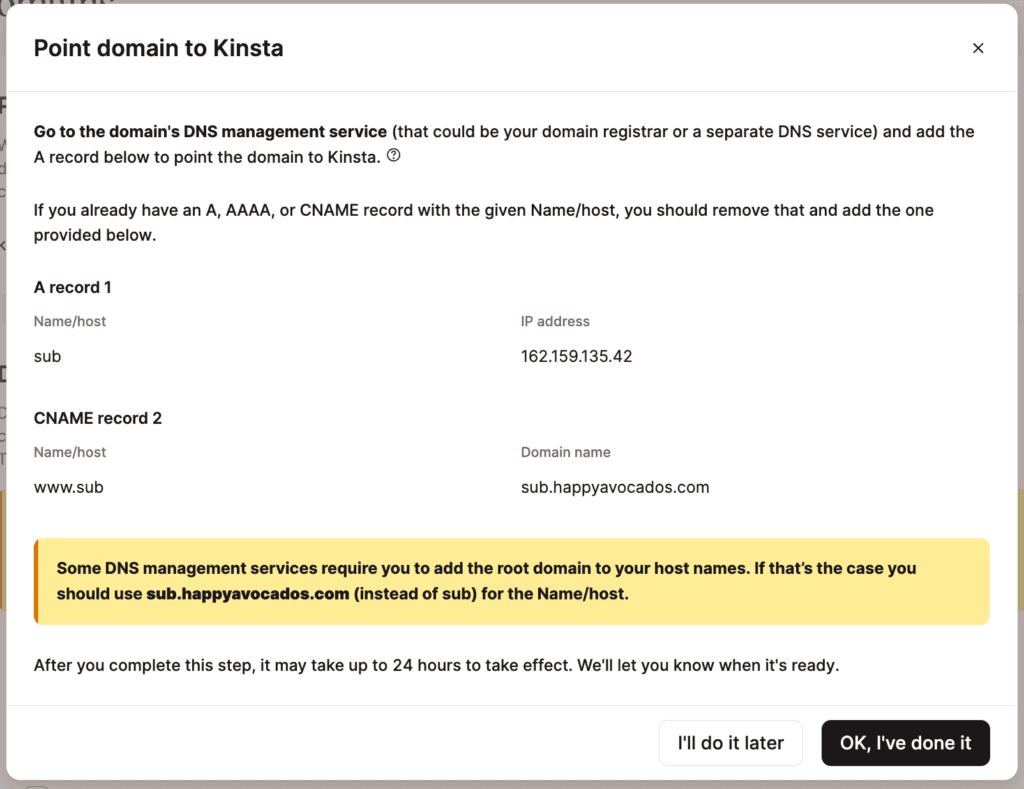正しいドメインの追加と設定、および弊社へのDNSレコードの紐付けは、WordPressサイトを公開する上で非常に重要です。サイトへのアクセスに使用するドメインは、MyKinstaの「ドメイン 」画面に表示されます。プライマリドメインは、訪問者がアクセスするメインドメインになります。
弊社に追加する独自ドメインには、無料のSSL証明書が自動的にインストールされます。また、サイトの一時URL(例:sitename.kinsta.cloud)は、kinsta.cloudドメインのワイルドカード証明書で自動的に保護されます。独自SSL証明書を追加することも可能です。
これからドメインの追加を行う場合は、サイト公開前のご確認事項 をご覧ください。
既に有効な Cloudflare アカウントをお持ちのお客様 は、2つのCloudflareゾーン(お客様個人のCloudflareアカウントと弊社の無料Cloudflare統合 )の互換性を維持するために、特別な操作を行っていただく必要があります。
Info CloudflareをDNSにのみ使用している場合(オレンジ色の雲のマークが有効になっていない場合)も、「Cloudflareドメイン」とみなされます。
MyKinsta でドメインを追加すると、弊社システムにより、Cloudflareドメインであるか、非Cloudflareドメインであるかが自動的に識別されます。
お客様ご自身でドメインを確認するには、Whois.com やwhatsmydns.net のようなツールを使用して、ネームサーバーを表示 してください。コマンドラインインターフェース(CLI)を使用し、以下のコマンドで確認することも可能です(example.comをドメイン名に置き換えます)。
dig +nssearch example.comネームサーバーの末尾が「cloudflare.com」の場合(例:sasha.ns.cloudflare.com)、Cloudflareドメインです。ネームサーバーの末尾が「cloudflare.com」以外の場合は、非Cloudflareドメインになります。
注意 )稀ですが、Cloudflareアカウントをお持ちで、独自ネームサーバー を設定している場合は、(Cloudflareドメインであっても)ネームサーバーの末尾が「cloudflare.com」以外のものになる場合があります。
Important ドメインにCloudflareのDNSレコードが設定されていないと、MyKinstaでCloudflareの使用を検出することができません。ドメインを追加する前に、Cloudflareで少なくとも1つのDNSレコード(TXT、Aレコードなど)が設定されていることをご確認ください。
MyKinstaにログイン後、「WordPress 」>(サイト名 )>「ドメイン 」画面に移動し、「ドメインを追加 」をクリックします。
MyKinstaでドメインを追加 「ドメインの追加 」モーダル/ポップアップで、「ドメイン 」フィールドにドメイン名を入力します。ワイルドカードサブドメイン(*.example.com)なしでドメインを追加する場合、または独自SSL証明書を追加する場合は、「詳細設定 」を展開して、該当する項目にチェックを入れてください。
MyKinstaで独自ドメインを追加 独自SSL証明書をインストールするには、「このドメインで自分のSSL証明書を使用する 」を選択し、出現する各フィールドにSSL証明書と秘密鍵を入力します。
MyKinstaで独自ドメインと独自SSL証明書を追加 Info 独自SSL証明書を追加する際にエラーが生じた場合は、エラーを解決して続行するか、後から証明書を追加 することができます。
ドメイン情報の入力後、(該当する場合は)「詳細設定 」で項目を選択した後、「ドメインの追加 」ボタンをクリックします。
Cloudflareドメインの認証は二段階で行われます。TXTレコードを追加してDNSが伝播した後、さらにTXTレコード(1または2つ)を追加して認証を行います。
ドメインの所有権確認を開始するため、ポップアップにCloudflareアカウントで利用するTXTレコードが1つ表示されます。「ホスト名 」と「値 」フィールドをコピーしてください。
MyKinstaで最初に表示されるTXTレコード ホスト名:kinsta-verification-xxxxxx 値:MyKinstaで表示される一意のUUID値(xxxxxxxx-xxxx-xxxx-xxxx-xxxxxxxxxxxx) Cloudflareの管理画面にアクセスし(まだの場合はログインしてください)、ドメインを選択して、「DNS 」タブをクリックします。「Add record 」ボタンをクリックし、MyKinstaからコピーした情報を用いTXTレコードを作成します。
Cloudflareにドメイン検証TXTレコードを追加 CloudflareでTXTレコードを追加したら、MyKinstaの「ドメインの追加 」ウィンドウにある「すでに完了しました 」をクリックします。
MyKinstaで「すでに完了しました」をクリック DNS伝播が完了すると(通常Cloudflareでの操作から数分以内ですが、実際の時間はレコード追加時に設定したTTL に依存します)、次の確認フェーズに進むことができることをお知らせする、次のような通知メールが届きます。
Cloudflareドメインの初回ドメイン所有権確認に関する通知メール MyKinstaでサイトに戻り、「ドメインの確認 」ボタンをクリックします。表示されるポップアップ画面で、1つまたは複数のDNSレコードを追加します。DNSレコードの「ホスト名 」と「値 」フィールドの情報をコピーしてください。
Cloudflareドメインの所有権を確認するための2つ目のDNSレコード TXTレコード
Cloudflareは、このレコードを使用してお客様がドメインを所有し、そのドメインでサービスを使用する権限を持つことを確認します。ドメイン確認の終了後、このレコードは必要に応じてDNSから削除することができます。
ホスト名:_cf-custom-hostname 値:MyKinstaで表示される一意のUUID値(xxxxxxxx-xxxx-xxxx-xxxx-xxxxxxxxxxxx) CNAMEレコード
CNAMEレコードを使用して、SSL証明書 に必要なトークンでドメインを更新します。このレコードがDNSに存在する限りは、SSL証明書の手動更新は不要になります。SSL証明書の更新が必要になるたびに再追加が必要になるため、このレコードは削除しないことをお勧めします。
ホスト名:_acme-challenge ドメイン名:example.com.kinstavalidation.app Cloudflareの管理画面に再度アクセスし、ドメインを選択して、「DNS 」タブをクリックします。「レコードの追加 」をクリックして、MyKinstaでコピーした情報でDNSレコードを新規作成します。
Important CNAMEレコードはプロキシを無効化し、「DNSのみ」で設定してください。
CloudflareアカウントにこのTXTレコードを追加したら、MyKinstaの「ドメインの追加 」ウィンドウにある「すでに完了しました 」をクリックします。
第2段階のDNSレコードでも「すでに完了しました」をクリック DNS伝播が完了すると(通常Cloudflareでの操作から数分以内ですが、実際の時間はレコード追加時に設定したTTLに依存します)、ドメインの所有権確認が完了し、弊社への紐付け作業を始めることができる旨をお知らせする、別の通知メールが届きます。
Kinstaからのドメイン所有権確認完了メール ドメインの所有権確認が完了すると、独自ドメインの横に「ドメインの紐付け 」ボタンが表示されます。このボタンをクリックすると、ドメインの紐付け作業が開始されます。
Kinstaにドメインを紐付ける 弊社にルートドメインを紐付けるには、「ドメイン側でKinstaとの紐付け設定を行う 」ウィンドウに表示される最初のCNAMEレコード(「ホスト名」は「@」)をCloudflareのDNS設定画面に貼り付けてます。
CNAMEレコードでドメインをKinstaに紐付ける Cloudflareの管理画面にアクセスし、「DNS 」タブをクリックします。
Important ルートドメインにCNAMEレコードを追加する前に、競合するDNSレコードを削除する必要があります。ほとんどの場合、競合するレコードとは、ルートドメインのAレコードになります。
Cloudflareで競合するAレコードを削除 Aレコードを削除した後、「Add record 」ボタンをクリックして、以下の内容で新しいCNAMEレコードを作成します。
Type :CNAMEName :@Target :お客様のサイトの「hosting.kinsta.cloud」ドメイン(「ドメイン側でKinstaとの紐付け設定を行う 」画面に表示されるもの)TTL :AutoCloudflareでルートドメインにCNAMEを追加 CNAMEレコードを追加すると、MyKinstaのルートドメインの横に、弊社に正しく紐付けられていることを示すチェックマークが表示されます。これは、ルートドメインが弊社に正しく紐付けられたことを意味します。このCNAMEレコードはDNSから削除しないでください。
Info CloudflareのデフォルトのTTL(Time to Live)は5分ですが、稀に、DNSレコードが世界中に伝播するのに24時間かかることがあります。そのため、CloudflareでCNAMEレコードを追加した直後にチェックマークが表示されなくても、問題ありません。
正しく紐付けられていることを示すルートドメインのチェックマーク ルートドメインのCNAMEレコードを設定することに加えて、wwwありドメインも弊社に紐付けることをお勧めします。これにより、ユーザーはwwwあり、wwwなし(例:「mysite.com」「www.mysite.com」)両方のバージョンからサイトにアクセスすることができます。
これを行うには、「ドメイン側でKinstaとの紐付け設定を行う 」モーダル/ポップアップに表示される2つ目のCNAMEレコード(ホスト名「www」)をCloudflareのDNS設定に追加します。
wwwありドメインをKinstaに紐付けるCNAMEレコード Important wwwありドメイン用のCNAMEレコードを追加する前に、(既存のwwwありドメイン用CNAMEレコードのような)競合するDNSレコードを削除する必要があります。この際、ルートドメイン用に作成したばかりのCNAMEレコードを削除しないように注意し、名前に「www」を含む CNAMEレコードのみを削除してください。
競合するCNAMEレコードを削除した後、「Add record 」をクリックして、以下の設定で新しいCNAMEレコードを作成します。
Type :CNAMEName :wwwTarget :お客様のサイトの「hosting.kinsta.cloud」ドメイン(「ドメイン側でKinstaとの紐付け設定を行う 」画面に表示されるもの)TTL :Auto
CloudflareでwwwありドメインのCNAMEレコードを作成 弊社では、ワイルドカードサブドメインもサポートしています。ワイルドカードサブドメインは、サブドメインを全て網羅するものです。例えば、次のような3つのDNSレコードが設定されているとします。
Aレコード: sub.domain.com─123.123.123.123 Aレコード: sub2.domain.com─456.456.456.456 Aレコード: *.domain.com─789.789.789.789 sub.domain.comまたはsub2.domain.comではないサブドメインへのリクエストは、自動的に*.domain.comのAレコードによって処理され、789.789.789.789にルーティングされます。
ワイルドカードドメイン機能を使用する場合は、以下の点にご注意ください。
上記の手順に従って、ワイルドカードドメインを追加していることを確認します。そうでない場合は、ドメインを一度削除し、「ワイルドカードドメインの追加 」を選択した上で再度追加してください。 独自SSL証明書を追加した場合は、ワイルドカードサブドメイン(*.example.com)がサポートされているかどうかを確認してください。 その後、以下の設定でDNSレコードを作成します。
Type :CNAMEName :*Target :お客様のサイトの「hosting.kinsta.cloud」ドメイン(「ドメイン側でKinstaとの紐付け設定を行う 」画面に表示されるもの)TTL :AutoCloudflareドメインにワイルドカードCNAMEを追加 Cloudflareの無料プランをご利用の場合、「Some of your DNS only records are exposing IPs that are proxied through Cloudflare. Make sure to proxy all A, AAAA, and CNAME records pointing to proxied records to avoid exposing your origin IP.」というメッセージが表示されることがあります。
この通知メッセージは正常であり、対象のkinsta.cloudドメインはCloudflareを介してプロキシされているため、問題ありません。
ワイルドカードCNAMEレコードの伝搬後に、他の場所に紐付けられていない任意のサブドメインにアクセスすると、リクエストが弊社にルーティングされることになります。
独自ドメインを追加したら、サイトのプライマリドメイン として正しく設定されていることを確認してください。また、セキュリティ強化のため、サイトでHTTPS接続 を強制(リダイレクト)することを強くお勧めします。
MyKinstaにログイン後、「WordPressサイト 」>(サイト名 )>「ドメイン 」画面に移動し、「ドメインを追加 」をクリックします。
MyKinstaでドメインを追加 「ドメインの追加 」モーダル/ポップアップで、「ドメイン 」フィールドにドメイン名を入力します。ワイルドカードサブドメイン(*.example.com)なしでドメインを追加する場合、または独自SSL証明書を追加する場合は、「詳細設定 」を展開して、該当する項目にチェックを入れてください。
MyKinstaで独自ドメインを追加 独自SSL証明書をインストールするには、「このドメインで自分のSSL証明書を使用する 」を選択し、出現する各フィールドにSSL証明書と秘密鍵を入力します。
MyKinstaで独自ドメインと独自SSL証明書を追加 Info 独自SSL証明書を追加する際にエラーが生じた場合は、エラーを解決して続行するか、後からSSL証明書を追加 することができます。
ドメイン情報の入力後、(該当する場合は)「詳細設定 」で項目を選択した後、「ドメインの追加 」ボタンをクリックします。
続いて、弊社の無料Cloudflare統合機能を使用するために、ドメインの所有権を確認します。ドメインの所有権を確認するには、ドメインのDNSにTXTレコードとCNAMEレコードを追加します。 DNSサービスは、ドメインのネームサーバーが紐付けられている場所で、ドメインのレジストラや他のDNSサービスである可能性もあります。
Info DNSレコードが1つしか表示されない場合は、MyKinstaに既にドメインが追加されている可能性があります。
場合によっては、_cf-custom-hostnameレコードと_acme-challengeレコードだけでなく、kinsta-verificationTXTレコードの追加が必要になることがあります。これは、ドメインが過去にCloudflareで使用されていて、削除されていない可能性を示しています。このレコードを追加することで、_cf-custom-hostnameレコードの問題を回避することができます。
弊社DNS を使用している場合は、ドメインの所有権確認用のDNSレコードが自動的に追加されるため、以下の「3. Kinstaにドメインを紐付ける 」へ進んでください。
別のDNSサービスをお使いの場合は、DNSサービスのコントロールパネルを開き、DNSレコードを追加します。
MyKinstaのDNSレコードでドメインの所有権を確認 Cloudflareは、このレコードを使用してお客様がドメインを所有し、そのドメインでサービスを使用する権限を持つことを確認します。ドメイン確認の終了後、このレコードは必要に応じてDNSから削除することができます。
ホスト名:_cf-custom-hostname 値:MyKinstaで表示される一意のUUID値(xxxxxxxxxx-xxxxx-xxxxx-xxxxxxxxxxxx) CNAMEレコードを使用して、SSL証明書 に必要なトークンでドメインを更新します。このレコードがDNSに存在する限りは、SSL証明書の手動更新は不要になります。SSL証明書の更新が必要になるたびに再追加が必要になるため、このレコードは削除しないことをお勧めします。
ホスト名:_acme-challenge ドメイン名:example.com.kinstavalidation.app DNSプロバイダーのコントロールパネルで、上記レコードを追加します。
TXTレコードでは、ホスト名 には_cf-custom-hostname、コンテンツ/テキスト には一意のUUID値を貼り付けます。情報入力後、TXTレコードを保存します。
CNAMEレコードでは、ホスト名 には_acme-challenge、指定先 には固有のドメイン名 を貼り付けます。情報入力後、CNAMEレコードを保存します。
DNSサービスでDNSレコードを追加したら、MyKinstaの「ドメインの追加 」ウィンドウにある「すでに完了しました 」をクリックします。
DNSレコードを確認後、MyKinstaで「すでに完了しました」をクリック DNSサービスによっては、DNSレコードの伝播に24時間かかることがあります。ドメインの所有権確認が完了すると、次のような通知メールを受け取ります。
ドメインの所有権確認が完了した旨を伝えるKinstaからの通知メール ドメインの所有権の確認を終えたら、メール内に記載されている「ドメインの紐付け 」、または独自ドメインの横に表示される「ドメインの紐付け 」をクリックします。
Kinstaにドメインを紐付ける 「ドメイン側でKinstaとの紐付け設定を行う 」モーダル/ポップアップに、「サイトのIPアドレス 」が表示されます。これがドメインのAレコードのIPアドレス になります。
次に、DNSサービスでAレコードをこのサイトIPアドレス に紐付けます。主要なレジストラおよびDNSサービスでの更新方法は、以下をご覧ください。
弊社DNS をお使いの場合は、以下の手順でAレコードを更新してください。
新規タブでMyKinsta を開き、「DNS 」を選択してドメインをクリックします。 指定した名前/ホストのA、AAAA、またはCNAMEレコードがすでに存在する場合は、新規Aレコードを追加する前に、「操作」列の下にあるゴミ箱のアイコンをクリックして削除してください。注 ) _acme-challengeCNAMEレコードは、ワイルドカード以外のドメインのSSL更新に必要になるため、削除しないでください。 「DNSレコードを追加する 」をクリックし、「A 」を選択します。 ルードドメインを紐付ける 場合、「ホスト名 」は空白のまま、サブドメインを紐付ける場合は、「ホスト名 」にサブドメインを入力します。「IPV4アドレス 」にはサイトIPアドレス を貼り付けます。 「DNSレコードを追加 」をクリックします。
KinstaのDNSにAレコードを作成 DNSレコードの追加後、「ドメイン側でKinstaとの紐付け設定を行う 」ウィンドウに戻って「OK 」をクリックします。
ルートドメインのCNAMEレコードを設定することに加えて、wwwありドメインも弊社に紐付けることをお勧めします。これにより、ユーザーはwwwあり、wwwなし(例:「mysite.com」「www.mysite.com」)両方のバージョンからサイトにアクセスすることができます。
注)弊社DNSを使用していて、「DNSレコードのwww版と非www版を追加する 」を選択している場合、wwwありのCNAMEはすでに紐付いています。
これを行うには、wwwありドメインのCNAMEレコードを追加または編集し、ルートドメインに紐付けます。
wwwありドメインのCNAMEレコードを作成 弊社DNS を使用している場合は、「DNSレコードを追加する 」をクリックし、「CNAME 」を選択します。CNAMEレコードには以下の設定を使用してください。
タイプ : CNAMEホスト名 :www指定先 :ルートドメイン(example.comや@など)TTL :1時間弊社では、ワイルドカードサブドメインもサポートしています。ワイルドカードサブドメインは、サブドメインを全て網羅するものです。例えば、次のような3つのDNSレコードが設定されているとします。
Aレコード: sub.domain.com─123.123.123.123 Aレコード: sub2.domain.com─456.456.456.456 Aレコード: *.domain.com─789.789.789.789 sub.domain.comまたはsub2.domain.comではないサブドメインへのリクエストは、自動的に*.domain.comのAレコードによって処理され、789.789.789.789にルーティングされます。
ワイルドカードドメイン機能を使用する場合は、以下の点にご注意ください。
上記の手順に従って、ワイルドカードドメインを追加していることを確認します。そうでない場合は、ドメインを一度削除し、「ワイルドカードドメインの追加 」を選択した上で再度追加してください。 独自SSL証明書を追加した場合は、ワイルドカードサブドメイン(*.example.com)がサポートされているかどうかを確認してください。 その後、以下の設定で追加のAレコードを作成します。
タイプ :Aホスト名 :*指定先 :MyKinstaで表示されるサイトIPアドレスTTL :1時間ドメインのワイルドカードAレコードを追加 ワイルドカードAレコードの追加後、他の場所に紐付いていないサブドメインにアクセスすると、リクエストが弊社にルーティングされます。
独自ドメインを追加したら、サイトのプライマリドメイン として正しく設定されていることを確認してください。また、セキュリティ強化のため、サイトでHTTPS接続 を強制(リダイレクト)することを強くお勧めします。
弊社でホストされるすべてのサイトには、プライマリドメインが割り当てられています。プライマリドメインは、サイトの「メインドメイン」であり、サイトの追加時に自動的に割り当てられるものです。サイト追加時に独自ドメインを設定しない場合、サイトのプライマリドメインはkinsta.cloudドメインになります。
独自ドメインを追加し、サイトの公開準備 が整ったら、サイトのプライマリドメインが正しく設定されていることを確認してください。
サイトのプライマリドメインを表示するには、「WordPressサイト 」>(サイト名 )>「ドメイン 」に移動します。下のスクリーンショット(Kinsta Help Testingサイト)では、「kinstahelptesting2.kinsta.cloud」がプライマリドメインとして設定されています。
Kinstaの一時URL プライマリドメインを更新するには、「ドメイン一覧 」セクションまでスクロールし、ドメインの横にあるドロップダウンメニューをクリックして、「プライマリドメインに設定 」を選択します。
ドメインをプライマリドメインに設定 「プライマリドメインへの変更 」ポップアップで、検索と置換を実行するかどうかを選択することができます。この検索と置換を選択すると、WordPressデータベース内の旧ドメインのインスタンスが新ドメインに置き換えられます。データベース内の旧URLを利用したままの予期せぬリダイレクトを防ぐ ため、このオプションにチェックを入れることをお勧めします(ここで選択しなくても、後からいつでも実行可能です)。
Info この変更はメールアドレスには反映されません。メールアドレスの変更が必要な場合は、MyKinstaの検索と置換ツール を使用してください。
プライマリドメインの検索と置換 「プライマリドメインにする 」ボタンをクリックすると、プライマリドメインの変更処理が始まります。これには、数分かかることがあります。完了すると、「プライマリ 」の欄に新たに選択したドメインが表示されます。
MyKinstaの新しいプライマリドメイン 必須ではありませんが、サイトでHTTPS接続を強制 (リダイレクト)することをお勧めします。弊社では、Cloudflare統合 によって、ドメインの所有権確認後、無料のSSL証明書(ワイルドカード対応)が自動的にサイトにインストールされます。MyKinsta でサイトに移動し、「ツール 」画面の「HTTPS接続 」セクションにある「利用する 」をクリックするだけで、HTTPS接続が有効になります。
MyKinstaでHTTPS接続を利用 弊社DNS を使用していて、DNSゾーンをサイトに関連付けている 場合、この画面にDNSゾーンが表示されます。「サイトの管理者 」は、サイトのDNSレコードを管理することができます。
ドメインに複数のワイルドカードAレコード(複数のIPアドレス)を設定するには、所有権の確認と弊社への紐付けといった複数の追加の手順が必要になります。これは一般的な構成ではありません。以下でご紹介する手順は、複数のワイルドカードサブドメインが複数の A レコードに紐付けられる状況にのみ適用 されますのでご注意ください。
お客様のドメインで(複数IPアドレスに紐付けられた)複数のワイルドカードAレコードを使用しない場合には、お客様のサイトにドメインを追加する際にこの追加の手順は必要ありません。
なお、MyKinstaでサイトにルートドメイン(domain.com)を追加すると、ワイルドカードサブドメイン(*.example.com)が自動で追加されます(「詳細設定」でワイルドカードの選択を解除しない限り)。
まず、ワイルドカードドメインで複数のIPアドレスを設定することの意味から整理します。ほとんどの場合、サブドメインのワイルドカードでは、1つのAレコードが使用され、同じく1つのIPアドレスが紐付けられます。以下に例を示します。
Aレコードのサブドメイン=「*.domain.com」|IPアドレス=「123.123.123.123」 しかし、場合によっては、ワイルドカードサブドメインが複数のIPアドレスを指すことがあります。このような設定は、DNSフェイルオーバーやDNSラウンドロビンの設定などによく使われます。例は以下の通りです。
Aレコード「*.domain.com」|「123.123.123.123」 Aレコード「*.domain.com」|「123.123.123.124」 Aレコード「*.domain.com」|「123.123.123.125」 Aレコード「*.domain.com」|「123.123.123.126」 ドメインで複数のIPアドレスが設定されているかどうかわからない場合は、WhatsMyDNS のようなツールを使用して、サブドメインのAレコードを確認できます。下のスクリーンショットでは、サブドメイン sub.happyavocados.comで複数のIPアドレスが設定されていることがわかります。
サブドメインに複数のIPアドレスが設定されている 次に、複数のIPアドレスに紐付けられたDNSレコードが、静的(例:「sub.kinstaexample.com」)なドメインを指定しているのか、またはワイルドカードを用いた(例:「*.kinstaexample.com」)Aレコードとして設定されているのか確認する必要があります。DNSの設定が以下のようになっている場合(ワイルドカードを用いたAレコード)は、引き続きこのセクションをご覧ください。
ワイルドカード使用中であり、複数のIPアドレスが設定されている サブドメインでの複数のAレコードの使用が検出されると、MyKinsta でサブドメインを追加した後に、以下のようなメッセージが表示されます。
サブドメインで複数のIPアドレスが設定されている場合の警告 MyKinstaに追加するサブドメインがすでに他の場所でホストされている場合、その特定のサブドメインに使用するAレコードを作成する必要があります。このAレコードでは、ワイルドカードAレコードと同じIPアドレスを指定する必要があります。現在どのホストにも属さない新しいサブドメインであれば、この手順を省略することができます。
このステップは、サブドメインの所有権確認と弊社への紐付けが完了するまで、他のホストでの動作を保証するためのものです。
例えば、「sub.kinstaexample.com」の設定をする上で、以下のワイルドカードAレコードを所有しているとします。
「*.kinstaexample.com」のAレコード「123.123.123.123」 「*.kinstaexample.com」のAレコード「123.123.123.124」 「*.kinstaexample.com」のAレコード「123.123.123.125」 「*.kinstaexample.com」のAレコード「123.123.123.126」 そのような状況であれば、DNSサービスを介して「sub.kinstaexample.com」に以下の4つのAレコードを追加する必要があります。
「sub.kinstaexample.com」のAレコード「123.123.123.123」 「sub.kinstaexample.com」のAレコード「123.123.123.124」 「sub.kinstaexample.com」のAレコード「123.123.123.125」 「sub.kinstaexample.com」のAレコード「123.123.123.126」 Aレコードを追加したら、MyKinstaに移動して、「ドメインの確認 」ポップアップにある「次へ 」ボタンをクリックします。
MyKinstaのドメイン確認ポップアップで「次へ」をクリック 次に、サブドメインの所有権を確認するために1つまたは複数のTXTレコードを追加するよう指示が表示されます。TXTレコードの内容は以下の通りです。
種類:TXT ホスト名:_cf-custom-hostname.your-subdomain 値:一意のUUID TXTレコードでサブドメインの所有権を確認 次に、お使いのDNSサービスの設定画面に移動し、このTXTレコードをサブドメインに追加します。
所有権確認用のTXTレコードを追加 TXTレコードを追加したら、「すでに完了しました 」をクリックします。
MyKinstaで「すでに完了しました」をクリック この時点から、MyKinstaに追加されたサブドメインの所有権確認プロセスが始まります。ご利用のDNSによっては、DNSの伝播 に一定の時間がかかることがあります。確認が終了すると、MyKinstaに「ドメインの紐付け 」ボタンが表示されます。
MyKinstaでドメインを紐付ける 「ドメインの紐付け 」ボタンをクリックすると、お客様のKinstaのサイトで使用する「IPアドレス 」が表示されます。これがサブドメインのAレコードのIPアドレス になります。
サブドメインに紐付けるサイトIPアドレス 次に、お使いのDNSサービスの設定画面に移動し、先ほど追加したサブドメインのAレコードを削除します。
Important 弊社に追加しようとしているサブドメインのために設定したAレコードだけを削除するようにしてください。既存のワイルドカードAレコードの中には、他の場所で使用されているものもあるかもしれませんので、選択の際にはご注意ください。
以前追加したサブドメインのAレコードを削除 最後に、Kinstaのサイトの「IPアドレス 」を指定したサブドメインAレコードを追加します。
KinstaのサブドメインAレコードを追加 このAレコードの設定とDNSの伝播が完了したら、MyKinstaのサブドメインの横に、正常にセットアップされたことを示すチェックマークが表示されます。
MyKinstaでのサブドメイン設定が完了 ドメインの所有権確認注に、ドメインの横に「ドメインにおけるエラーの解決 」ボタンが表示された場合は、CAAレコード の競合が発生していることを意味します。
CAAレコードは任意のDNSレコードで、ドメインのSSL証明書を発行を許可する認証局(CA)を指定するものです。ドメインにCAAレコードがない場合は、要求があればどのCAでもそのドメインのSSL証明書を発行することができます。CAAレコードがある場合は、指定されたCAのみでそのドメインのSSL証明書の発行が許可されます。
このエラーを解決するには、「ドメインにおけるエラーの解決 」ボタンをクリックし、モーダル/ポップアップに従ってCAAレコードを更新します。CAAレコードが不要な場合は、削除することも可能です。
ドメインを紐付けても以下のいずれかが表示される場合(DNSが伝播するのには24時間以内かかります)、Cloudflareアカウントの設定を確認してください。
サイトがKinstaに紐付いておらず、サービスが中断される可能性がある旨を伝えるバナーまたは警告 「ドメインがKinstaに紐付けられていることの確認」というステータス まずは、Cloudflareアカウントの「ページルール 」を確認してください。ルートドメインがwwwありドメインにリダイレクトされていると(またはその逆)、リダイレクトされているドメインをMyKinstaで確認することはできません。この問題を解決するには、Cloudflareのページルールでリダイレクトを解除してください。これによって、MyKinstaでドメインが確認できるようになり、プライマリドメインへのリダイレクトが弊社で処理されるようになります。
次に「ファイアウォール 」>「ファイアウォールルール 」で、ユーザーエージェント「kinsta-bot」とIPアドレス「35.194.36.163」を許可してドメインを認証し、弊社に紐付けられていることを確認するボットをファイアウォールがブロックしないように設定します。
MyKinstaでサイトにドメインを追加して紐付けると、特定の状況下で、ドメインに既にCloudflareのゾーンレコードが紐付けられているという旨の警告が表示されることがあります。
ドメインがCloudflareに既存のDNSゾーンを持つ可能性がある旨を伝えるMyKinstaでの警告 Cloudflareの既存のゾーンレコードを削除する必要がないことがはっきりしている場合には、削除せずに続行して問題ありません。YOURDOMAIN.com 」を実際のドメイン名に置き換えて、 以下のメッセージをCloudflareにお送りください。
Hi,
I am writing to you about the domain YOURDOMAIN.com .
My host, Kinsta, has detected an old, unused Cloudflare DNS zone for my domain. Would you please remove it from your system?
I confirm that I have access to DNS for the domain and am willing to add a TXT record to prove domain ownership. Please send the TXT record you would like me to use.
Thanks!
既存のゾーンレコードを削除する必要があるかどうかわからない場合は、カスタマーサポートまでお問い合わせ ください。